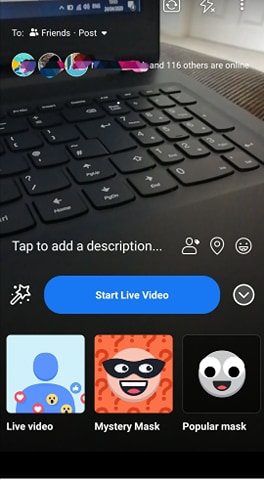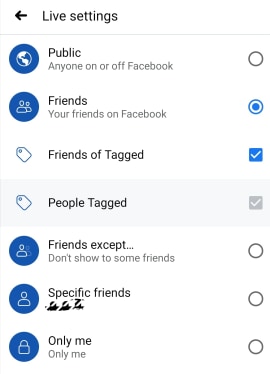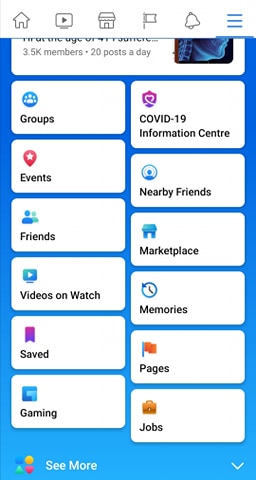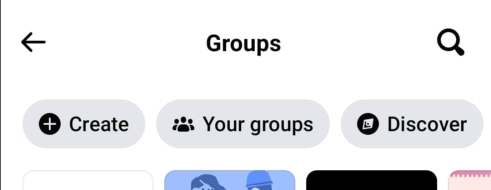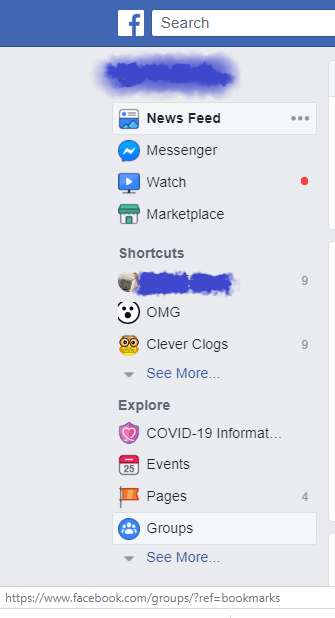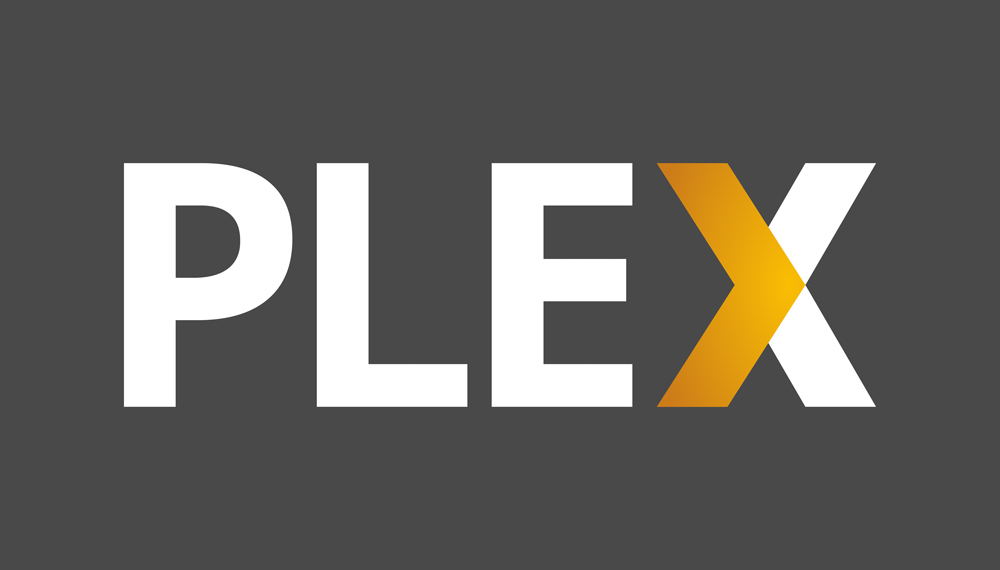ฟีเจอร์ Facebook Live มีมาระยะหนึ่งแล้ว อย่างไรก็ตาม มันจะดีขึ้นตลอดเวลา ตัวอย่างเช่น ตอนนี้คุณสามารถเพิ่มบุคคลอื่นในสตรีมแบบสดของคุณในฐานะผู้แพร่ภาพกระจายเสียง ในขณะที่ยังให้คุณสตรีมจากทั้งโปรไฟล์ส่วนตัวและหน้าธุรกิจได้อีกด้วย
ตอนนี้ Facebook Live ยังรองรับบริการของบุคคลที่สามด้วย แต่เนื่องจาก Facebook มักจะตัดมุมมองของคุณออกจากสตรีมของคุณในกรณีนี้ เราจะใช้ฟังก์ชัน Facebook Live ดั้งเดิม อ่านต่อเพื่อดูว่าคุณจะเชี่ยวชาญเรื่องที่สำคัญที่สุดทั้งหมดได้อย่างไร
กำลังถ่ายทอดสดใน...
การถ่ายทอดสดบน Facebook กับบุคคลอื่นคือหัวใจสำคัญของการแบ่งหน้าจอบน Facebook Live ก่อนที่คุณจะเชิญบุคคลเข้าร่วมถ่ายทอดสดทางอากาศ คุณต้องทำการถ่ายทอดสดก่อน ในขณะที่เขียนบทความนี้ วิธีเดียวที่คุณสามารถถ่ายทอดสดจากโปรไฟล์ส่วนตัวได้คือจากแอพ Facebook บนอุปกรณ์มือถือของคุณ:
- เปิดแอพ Facebook สำหรับ Android หรือ iOS
- ไปที่แถบสถานะ ซึ่งเป็นที่เดียวกับที่คุณไปเมื่อเขียนสถานะ จากเมนูที่ด้านล่างของหน้าจอ ให้เลือก "วิดีโอสด"
- ให้ Facebook เข้าถึงกล้องของคุณหากคุณยังไม่ได้ทำ หากเป็นกรณีนี้ ระบบปฏิบัติการของสมาร์ทโฟนของคุณจะขอให้คุณทำเช่นนั้น

ก่อนที่คุณจะถ่ายทอดสด
การเริ่มต้นถ่ายทอดสด Facebook เป็นเรื่องง่าย การตั้งค่าอาจได้รับประโยชน์จากการปรับแต่งเพิ่มเติมบางอย่างแม้ว่า:
- เพิ่มคำอธิบายลงในวิดีโอ Facebook Live เพื่อให้ผู้คนรู้ว่าจะเกิดอะไรขึ้นทันที สิ่งสำคัญที่สุดที่ต้องทำก่อนเริ่มถ่ายทอดสดคือการแท็กบุคคลที่คุณต้องการเชิญให้เป็นแขกในภายหลัง
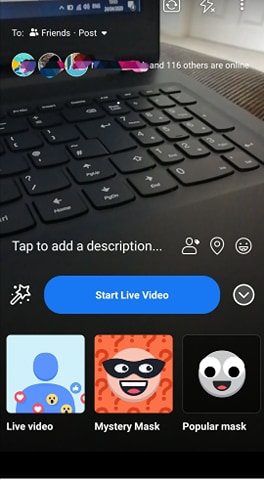
- หากคุณกำลังถ่ายทอดสดจากโปรไฟล์ Facebook คุณสามารถเลือกผู้ที่สามารถเห็นสตรีมของคุณได้ เช่นเดียวกับการแชร์โพสต์ ที่มุมบนซ้ายมีปุ่ม "ถึง:" ซึ่งคุณสามารถเลือกได้จาก "สาธารณะ" "เพื่อน" "เพื่อนของเพื่อน" หรือ "เพื่อนยกเว้น..." หากการสตรีมไปยังกลุ่มบน Facebook เป็นสิ่งที่คุณ กำลังมองหาคุณสามารถทำได้เช่นกัน
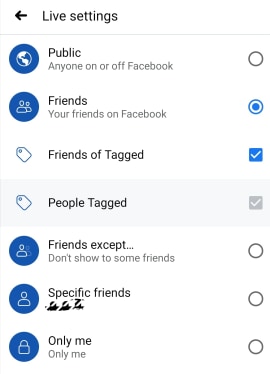
- หากคุณกำลังสตรีมจากเพจธุรกิจ สตรีมของคุณต้องเป็นสาธารณะ แต่คุณสามารถปรับผู้ชมของคุณได้โดยใช้การจำกัดผู้ชมบน Facebook แตะปุ่มกลมที่มีจุดสามจุดตรงกลางที่มุมล่างขวาของหน้าจอเพื่อเข้าถึงสิ่งเหล่านี้ ที่นี่ คุณสามารถเปิดใช้งาน "การควบคุมทางภูมิศาสตร์" และใช้ตัวเลือก "สถานที่" เพื่อยกเว้นหรือรวมผู้ชมบางกลุ่มตามสถานที่ตั้งของพวกเขา
- คุณต้องติดตั้งแอพ Facebook เวอร์ชันล่าสุดบนอุปกรณ์ของคุณ
- ตรวจสอบให้แน่ใจว่าคุณเปิดแอพ Facebook ไว้ตลอดเวลาเพื่อป้องกันปัญหาทางเทคนิคในการออกอากาศ เนื่องจากคุณเป็นผู้แพร่ภาพกระจายเสียง หากการเชื่อมต่อขาดหายไปจากฝั่งคุณ การสตรีมทั้งหมดจะสิ้นสุดลง เมื่อพูดถึงการเชื่อมต่อ คุณต้องเริ่มวิดีโอสดโดยใช้ Wi-Fi
- เมื่อคุณเลือกการวางแนววิดีโอแล้ว คุณต้องปล่อยไว้ตามเดิมตลอดการสตรีม โดยเฉพาะอย่างยิ่งเมื่อเชิญแขกที่ต้องมีการวางแนวหน้าจอเหมือนกันก่อนที่จะเข้าร่วมกับคุณ
เชิญแขก
การเชิญแขกเป็นเรื่องง่ายและสามารถทำได้สองวิธี: โดยการเพิ่มบุคคลจากส่วนความคิดเห็น หรือโดยการเพิ่มจากรายการผู้ดูสดของคุณ:
- หากต้องการเพิ่มแขกที่แสดงความคิดเห็นในวิดีโอถ่ายทอดสดของคุณ ให้แตะความคิดเห็นที่บุคคลนั้นสร้างขึ้น คุณจะสังเกตเห็นว่าคุณสามารถเชิญบุคคลนี้ได้หากพวกเขามีสิทธิ์เข้าร่วมการออกอากาศ พวกเขามีสิทธิ์เข้าร่วมหากพวกเขาใช้อุปกรณ์ที่รองรับ บุคคลดังกล่าวจะมีไอคอนกล้องสีเขียวบนรูปโปรไฟล์
- ไม่ใช่ผู้ดูสดทุกคนที่สามารถเป็นแขกของคุณได้ นอกจากคนที่คุณแท็กในคำอธิบายของการออกอากาศแล้ว เฉพาะเพจและโปรไฟล์ที่ได้รับการยืนยันและผู้ชมที่สุ่มเลือกเท่านั้นที่สามารถเป็นแขกของคุณได้ หากบุคคลที่คุณต้องการเชิญไม่ได้รับการยืนยัน คุณต้องให้พวกเขาแสดงความคิดเห็นก่อนจึงจะเชิญได้
สิ่งที่ต้องจำไว้ให้มากขึ้น
- ไม่มีการจำกัดจำนวนผู้ดูสด แต่คุณไม่สามารถมีแขกได้มากกว่าหนึ่งคน
- หากต้องการลบผู้เยี่ยมชม ให้แตะ "X" ที่มุมบนขวาของส่วนผู้เยี่ยมชมของหน้าจอ
- แม้ว่าคุณจะมีแขกอยู่ คุณก็ยังเชิญคนอื่นได้
- นอกจากนี้ คุณสามารถเชิญเพจได้ อย่างไรก็ตาม มันต้องดูคุณอยู่ด้วย
- คุณสามารถใช้ตัวกรองได้แม้ในขณะที่คุณมีแขก

การแก้ไขปัญหาสด
เมื่อถ่ายทอดสดจากเพจ คุณจะเห็นปุ่ม "บันทึกเหตุการณ์" นี่เป็นฟังก์ชันที่มีประโยชน์เนื่องจากจะแสดงข้อผิดพลาดเกี่ยวกับสตรีมเป็นหลัก แต่คุณสามารถแก้ไขสิ่งที่แสดงได้ อย่างไรก็ตาม หากคุณไม่สามารถเชื่อมต่อได้เลย นี่คือสิ่งที่คุณควรตรวจสอบ:
- ก่อนอื่น ตรวจสอบให้แน่ใจว่าคุณเชื่อมต่อกับการเชื่อมต่ออินเทอร์เน็ตที่เชื่อถือได้จริงๆ
- เปิดใช้งาน RTMPS (Secure Real-Time Messaging Protocol)
- ดูว่าไฟร์วอลล์ของคุณเป็นสาเหตุของปัญหาหรือไม่
- ตัวบล็อกโฆษณาและปลั๊กอินและส่วนเสริมอื่นๆ มักจะรบกวนโปรแกรมเล่นวิดีโอ ดังนั้น ให้ลองปิดการใช้งานในช่วงสตรีม
- สุดท้าย ตรวจสอบว่า URL ของเซิร์ฟเวอร์และคีย์ URL ถูกสร้างขึ้นนานกว่า 24 ชั่วโมงที่แล้วหรือไม่ หากเป็นเช่นนั้น แสดงว่าไม่ถูกต้อง และคุณควรสร้างใหม่
การออกอากาศจากเพจยังมีข้อกำหนดเพิ่มเติมที่วิดีโอของคุณต้องปฏิบัติตาม:
- ความละเอียดที่ไม่เกิน 1280×720 พิกเซล ด้วยอัตราเฟรมที่ 30 fps
- ความยาวไม่เกินแปดชั่วโมง
- 256 kbps เป็นบิตเรตที่รองรับสูงสุด
- อัตราส่วนพิกเซลสี่เหลี่ยม
วิธีถ่ายทอดสดในกลุ่ม Facebook
Facebook อนุญาตให้คุณโพสต์วิดีโอสดบนโปรไฟล์ เพจ กิจกรรม หรือกลุ่มของคุณ คุณจะต้องตรวจสอบการตั้งค่าความเป็นส่วนตัวของกลุ่มเพื่อกำหนดว่าใครจะเห็นวิดีโอสดของคุณ
ในการถ่ายทอดสดในกลุ่ม Facebook ให้ทำตามขั้นตอนเหล่านี้:
การใช้แอพ Facebook บนมือถือ
- เปิดโปรไฟล์ Facebook ของคุณ
- แตะไอคอนสามบรรทัดที่ด้านขวาบนของหน้าจอ
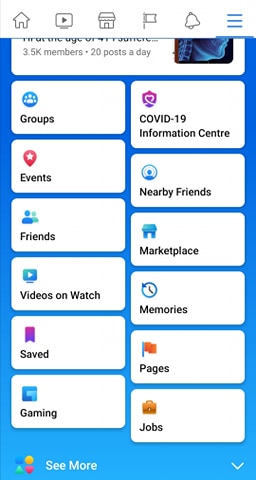
- แตะกลุ่ม แล้วเลือกกลุ่มที่คุณต้องการถ่ายทอดสดจากเมนูกลุ่มของคุณ
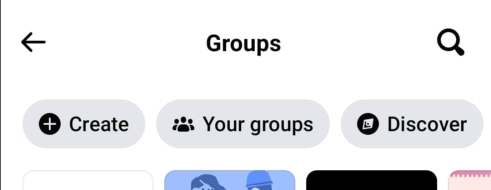
- แตะไอคอน Live ใต้เมนูแถบสถานะ
- เพิ่มคำอธิบายให้กับวิดีโอของคุณ แล้วแตะเริ่มวิดีโอสด
การใช้ Facebook บนเดสก์ท็อป
ในการถ่ายทอดสดบนกลุ่ม Facebook โดยใช้คอมพิวเตอร์เดสก์ท็อปของคุณ ให้ทำตามขั้นตอนเหล่านี้:
- จากฟีดข่าว เลือกกลุ่มแล้วเลือกกลุ่มที่คุณต้องการถ่ายทอดสด
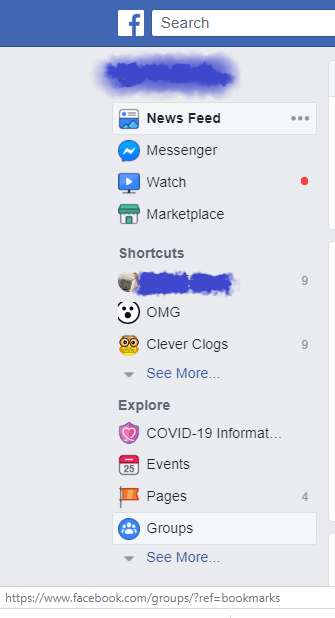
- คลิกวิดีโอสดที่ด้านบนของกลุ่ม
- เลือกว่าต้องการหรือไม่ ถ่ายทอดสดเลย หรือ กำหนดเวลาวิดีโอสด สำหรับเวลาและวันที่ในอนาคต
- เพิ่มคำอธิบายให้กับวิดีโอของคุณ
- เริ่มวิดีโอสดของคุณ
ยิ้มให้กล้อง
Facebook Live นั้นค่อนข้างง่ายในการตั้งค่า แต่ก็ไม่สามารถป้องกันความบกพร่องและปัญหาการเชื่อมต่อได้ ตอนนี้คุณหวังว่าจะพร้อมสำหรับทุกสิ่ง เพียงทำตามข้อกำหนดแล้วคุณจะเป็นสีทอง
ถ้าคุณสามารถเลือกบุคคลใดก็ได้เป็นแขกรับเชิญในการถ่ายทอดสด คุณจะเลือกใคร? จะออกอากาศเกี่ยวกับอะไร? ให้จินตนาการของคุณโลดแล่นและทำให้ส่วนความคิดเห็นน่าสนใจยิ่งขึ้น